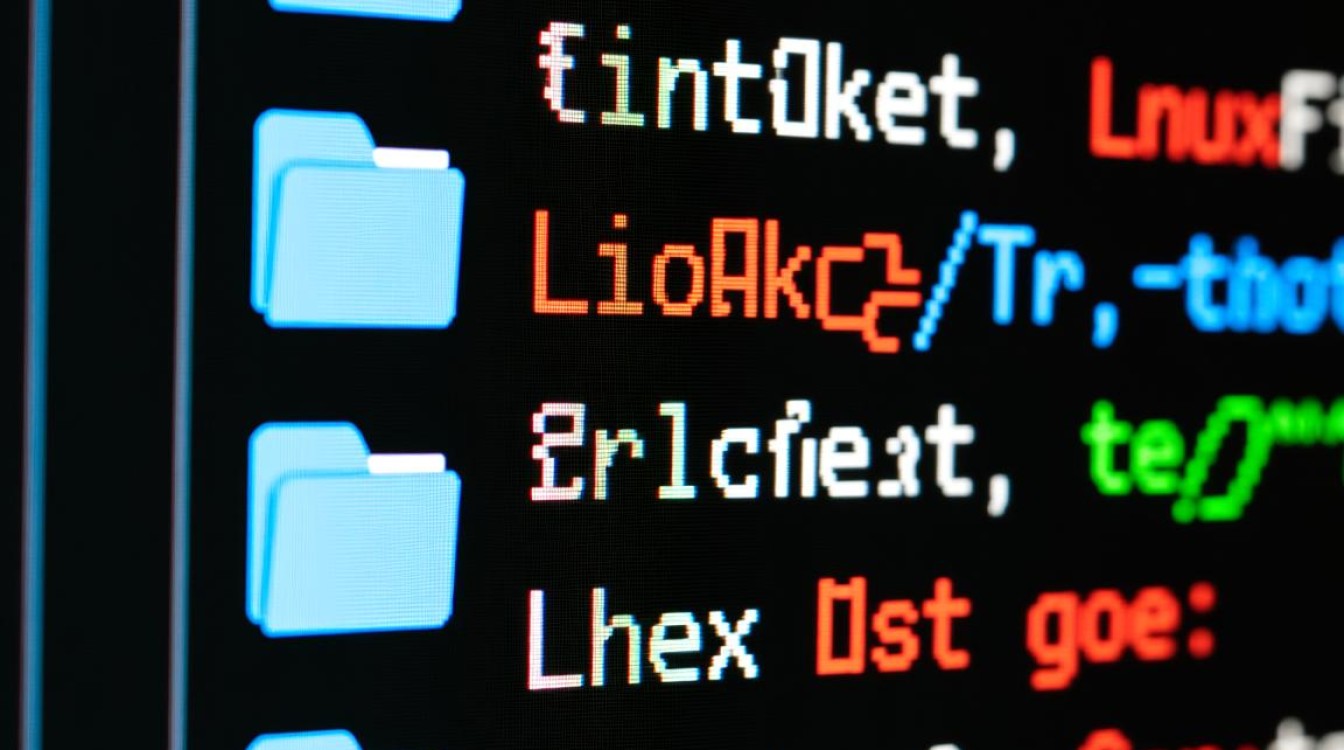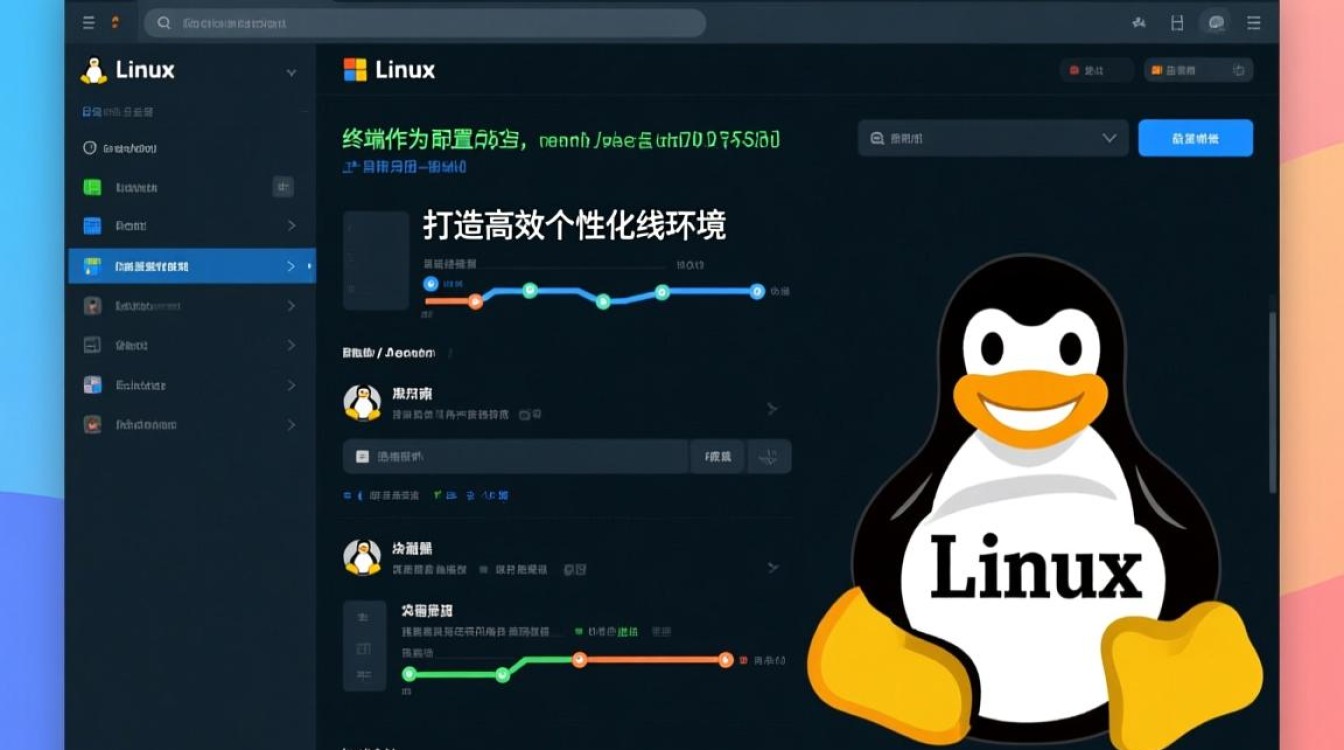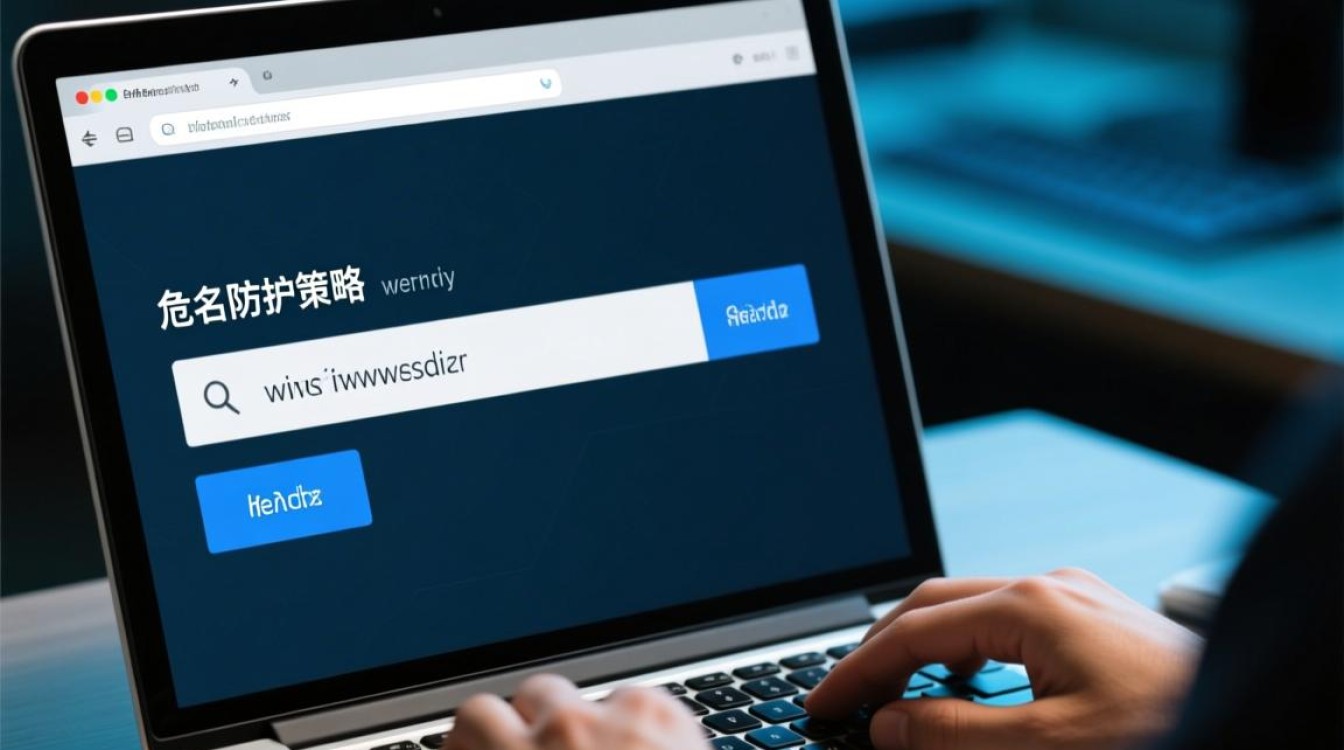Oracle 11g在Linux环境下的安装图解指南
安装前环境准备
在安装Oracle 11g之前,需确保Linux系统满足最低配置要求,并完成必要的环境配置,以CentOS 6.x为例,建议分配至少2GB内存、5GB可用磁盘空间,并关闭SELinux和防火墙,通过以下命令关闭SELinux:

setenforce 0 vi /etc/selinux/config # 将SELINUX=disabled永久保存
创建Oracle用户和用户组:
groupadd oinstall groupadd dba useradd -g oinstall -G dba oracle passwd oracle
安装依赖包与内核参数调整
Oracle 11g运行需要多个依赖包,通过yum批量安装:
yum install -y binutils* compat-libstdc++* elfutils* gcc* glibc* glibc-devel* ksh* libaio* libaio-devel* libgcc* libstdc++* libstdc++-devel* make* sysstat* unixODBC* unixODBC-devel*
调整内核参数,编辑/etc/sysctl.conf文件,添加以下内容:
fs.file-max = 6815744 kernel.shmall = 2097152 kernel.shmmax = 536870912 kernel.shmmni = 4096 kernel.sem = 250 32000 100 128 net.ipv4.ip_local_port_range = 9000 65500 net.core.rmem_default = 262144 net.core.rmem_max = 4194304 net.core.wmem_default = 262144 net.core.wmem_max = 1048576
执行sysctl -p使参数生效。
配置Oracle用户环境变量
以Oracle用户登录,编辑.bash_profile文件,添加以下环境变量:

export ORACLE_BASE=/u01/app/oracle export ORACLE_HOME=$ORACLE_BASE/product/11.2.0/dbhome_1 export ORACLE_SID=orcl export PATH=$PATH:$ORACLE_HOME/bin export LD_LIBRARY_PATH=$ORACLE_HOME/lib:/usr/lib
保存后执行source .bash_profile使配置生效。
解压安装包并运行安装程序
将Oracle 11g安装包(如linux_11gR2_database_1of2.zip和linux_11gR2_database_2of2.zip)上传至Linux服务器,解压至指定目录:
unzip linux_11gR2_database_1of2.zip -d /opt unzip linux_11gR2_database_2of2.zip -d /opt
进入/opt/database目录,执行./runInstaller启动图形化安装界面,若无法显示图形,需配置Xmanager或使用VNC远程桌面。
安装过程图解关键步骤
- 选择安装类型:在“选择安装选项”界面,选择“创建和配置数据库”,然后点击“下一步”。
- 系统类选择:选择“服务器类安装”,点击“下一步”。
- 网格安装选项:选择“单实例数据库安装”,点击“下一步”。
- 安装语言:默认选择“简体中文”,点击“下一步”。
- 目标主机操作系统:选择“Linux x86-64”,点击“下一步”。
- 安装位置:确认
ORACLE_BASE和ORACLE_HOME路径,默认即可,点击“下一步”。 - 安装类型:选择“典型安装”,配置全局数据库名(如orcl)和密码,点击“下一步”。
- 安装前总结:检查配置信息,确认无误后点击“安装”。
安装后配置与验证
安装完成后,执行以下脚本配置环境:
$ORACLE_HOME/root.sh # 以root用户身份执行 $ORACLE_HOME/root.sh # 配置监听器
启动数据库并验证安装:

sqlplus / as sysdba SQL> startup SQL> select status from v$instance; # 查看实例状态
若显示“OPEN”,表示安装成功,通过lsnrctl status检查监听器状态,确保数据库服务正常运行。
常见问题解决
若安装过程中出现“权限不足”错误,需确保Oracle用户对ORACLE_BASE目录具有读写权限;若依赖包缺失,根据错误提示通过yum补充安装;若监听器启动失败,检查/etc/hosts文件中localhost配置是否正确。
通过以上步骤,即可完成Oracle 11g在Linux环境下的安装部署,整个过程需严格按照图示操作,确保环境配置准确无误,以避免安装失败。